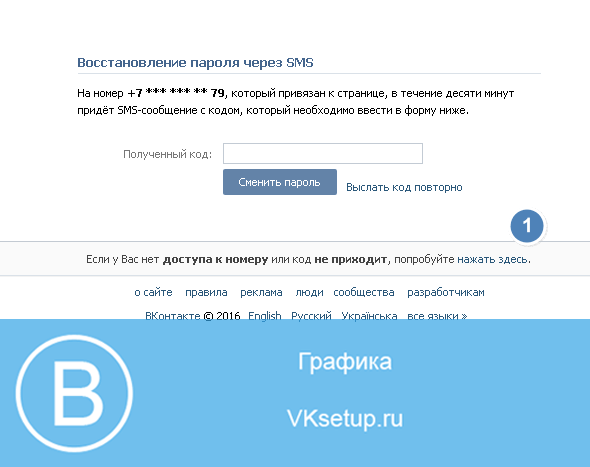Вход на мою страницу Вконтакте без пароля: полная и мобильная версии
Главная » Операционные системы
Рубрика: Операционные системы
В статье подробно описаны способы, как осуществить вход на мою страницу ВКонтакте без пароля: полная и мобильная версии, с пошаговым описанием.
Способы входа в ВК без пароля
Итак, приступим к рассмотрению всех способов.
Восстановление доступа с компьютера
В случае, если пользователь забыл пароль и не может зайти в свой профиль Вконтакте, есть несколько способов осуществить вход в аккаунт без пароля.
Для этого необходимо:
- Зайти на главную страницу социальной сети VK.
- Под кнопками «Войти» и «Регистрация», нажать на надпись «Забыли пароль?».

- На следующей странице нужно ввести телефон или email, который указан в профиле Вконтакте, на вкладке
- Во всплывающем окне проходим капчу и жмем «Подтвердить».
- На следующей странице заполняем поле «Фамилия» и жмем кнопку «Далее».
- Выбираем из списка профилей тот, который нужен и жмем кнопку «Да, это нужная страница».
- В новом окне, нам сообщают, что код подтверждения будет выслан на телефон, жмем «Получить код».
- Код подтверждения придет в СМС сообщении на телефон. Введите его в пустое поле «Код подтверждения» и нажмите кнопку «Отправить код»
- После этого дважды введите новый пароль и нажмите «Отправить».
- После этого увидите сообщение, в котором говорится, что теперь можно войти в свою запись с использованием нового пароля.

Восстановление профиля без телефона
Если телефон в профиле не был указан, то в полной версии ВК, можно восстановить пароль другим способом. Для этого нужно:
- Зайти на главную страницу социальной сети VK.COM.
- Под кнопками «Войти» и «Регистрация», нажать на надпись «Забыли пароль?»
- На этой странице нужно выбрать надпись «Нажмите сюда».
- Тут нужно ввести адрес своей странички.
- Если адрес страницы Вам неизвестен, то можно найти его поиске людей. Для этого кликните по надписи «Нажмите здесь».
- Введите свои данные и увидите список профилей, выберите нужный и нажмите «Да, это моя страница».
- Здесь вас попросят сделать селфи фото вместе с экраном монитора, а к заявлению приложить скан документа, подтверждающего личность.
- Также необходимо ввести хотя бы один номер телефона, к которому у вас есть доступ на данный момент.

- После нажмите кнопку «Подать заявку» и ждите сообщение от модераторов ВКонтакте на телефон.
Восстановление доступа с телефона
Восстановить пароль с мобильного устройства можно, так же как и в полной версии на компьютере. Этот способ одинаково подходит для официального приложения от ВКонтакте и для возможности восстановления пароля через браузер на телефоне.
Полезные советы
Чтобы не пришлось восстанавливать доступ к Вашему аккаунту социальной сети ВКонтакте, лучше обезопасить себя и заранее настроить профиль. Для этого зайдите во вкладку «Моя страница» и настройте там следующие параметры:
- Номер телефона. Добавьте новый или измените существующий номер, на тот, который планируете использовать всегда.
- Пароль. Измените пароль на сложный, но такой, чтоб бы вы его запомнили, это очень важно.
- Запишите пароль там, где его никто не увидит, чтобы вы смогли посмотреть его, если забудете вдруг.

- Используйте привязку почты, так можно отследить момент и время возможного несанкционированного входа с другого устройства, что сможет помощь предотвратить взлом страницы.
Заключение
Таким образом восстановление можно осуществить почти во всех случаях. Раньше способы доступа и процедуры восстановления были разными. Как вы могли заметить, теперь способы восстановления доступа приведены к одним и тем же действиям, вне зависимости от устройства, которое вы используете для социальной сети.
0
Понравилась статья? Поделиться с друзьями:
«Как восстановить страницу в вк без номера телефона, почты и пароля?» — Яндекс Кью
Сообщества
Восстановление данных
Martin B.
201Z»>28 января 2019 ·
150,4 K
ОтветитьУточнитьДмитрий Борзов
Технологии
Специалист по Яндекс.Маркету · 8 апр 2021
Доброго времени. В таком случае перейдите на страницу восстановления доступа к аккаунту Вконтакте (vk.com/restore?act=return_page), а при наличии мобильного телефона перейдите по ссылке static.vk.com/restore/. Дойдите до отправки кода в сообщении и нажмите «Я не могу указать эти данные».
Далее укажите ID, который необходимо восстановить и кликните «Далее».
Чтобы восстановить аккаунт Вконтакте без номера телефона, пропишите новый номер телефона(можете воспользоваться виртуальным номером) и заполните другие поля. Если информации не хватает, появляется ссылка «Заполнить расширенную заявку на восстановление»
Восстановить аккаунт социальной сети можно, если предъявить следующие сведения:
- Доступный номер телефона.
 Здесь указываются актуальные данные применительно к вашему номеру телефона. Запрещено использовать номер телефона, привязанный к другой страничке;
Здесь указываются актуальные данные применительно к вашему номеру телефона. Запрещено использовать номер телефона, привязанный к другой страничке; - Фото на фоне заявки. Чтобы восстановить доступ без номера телефона, сделайте фотографию при хорошем освещении на фоне экрана, где заполняется заявка;
- Фото документа
- Комментарии. Здесь опишите, почему возникла необходимость восстановить ВК. Укажите, когда и почему был потерян доступ к странице.
ОТСКАНИРУЕМ ваш QR код для регистрации в Wechat!
Перейти на t.me/wehelpchat90,5 K
Аниса Митина
29 сентября 2021
вы спасли меня! огромное спасибо
Комментировать ответ…Комментировать…
Никита К.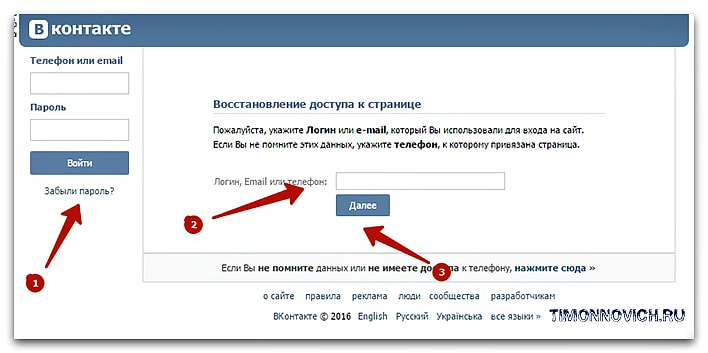
2,0 K
Студент, учусь на 5 курсе Самарского Университета. Увлекаюсь спортом (футбол, баскетбол)… · 28 янв 2019
Не имея ничего из этого списка, доступ к странице вы не восстановите. Иначе смысла бы в аутентификации было бы никакого, и доступ к странице мог бы получить любой желающий. Вам обязательно иметь доступ хотя бы к номеру телефона, либо почте, на которую вы регистрировали аккаунт. Другого выхода нет. Именно на телефон или почту вам вышлют новый временный пароль для восстано… Читать далее
1 эксперт согласен
79,9 K
Сергей Н.
Хорошо, а если скажем один человек имеет доступ к моей почте, я к своему телефону. Поменял скажем я этот пароль но… Читать дальше
Комментировать ответ…Комментировать…
Первый
Igor A.
3
31 мая
НИКАК!!! Знаю пароль, есть доступ к почте, все документы.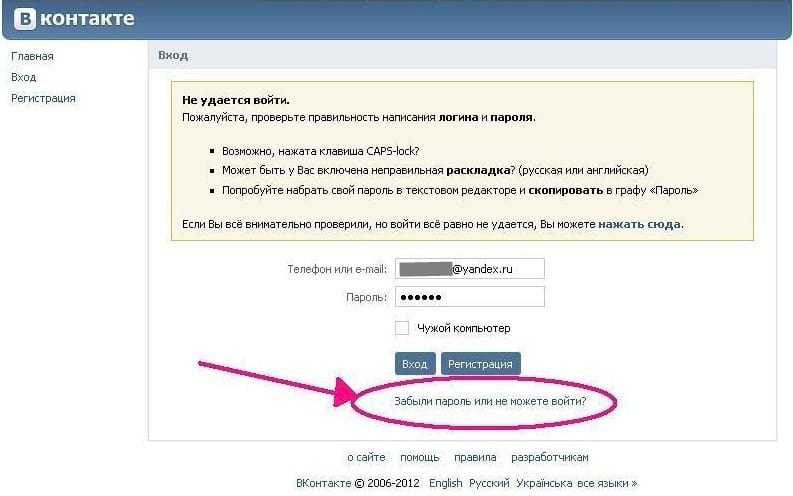 Но месяц и более 5 заявок. Номер не принадлежит мне, вовремя не позвонил с него, переезд в другой город и т.д., и МТС договор разорвали (не используется), а после того, как прошло полгода отдало его другому. Даже не успел новый контракт заключить, уже оказался занят (???), хотя знал дату его «расконсервирования»… Читать далее
Но месяц и более 5 заявок. Номер не принадлежит мне, вовремя не позвонил с него, переезд в другой город и т.д., и МТС договор разорвали (не используется), а после того, как прошло полгода отдало его другому. Даже не успел новый контракт заключить, уже оказался занят (???), хотя знал дату его «расконсервирования»… Читать далее
Марк Антонович
10 июля
Может уже пробовали что-либо из этого? написать заявление на восстановление Сим-ки ( по -моему в течении 3-х лет )… Читать дальше
Комментировать ответ…Комментировать…
Первый
Артем Ластовка
5
25 февр
Здравствуйте,я в ВК заходил последний раз в 2018 г ,щас решил востановить ,но не помню почту и номер телефона,в аккаунте много фоток мои и имя и фамилию правильно написано ,что делать
Комментировать ответ…Комментировать…
Первый
Данил Павлов
21 февр
Пытаюсь отправить фото для восстановления но ничего не происходит и просит заново все что делать? Помогите пожалуйста срочно или как сделать чтобы теод на почту пришел?
Комментировать ответ…Комментировать…
Первый
марина малая
3
24 июл 2021
Я на свою страницу попасть не могу То номер телефона То номер электронной почты напишите Если гарантии безопасности никакой что зря писАть то? Как мне попасть на СВОЮ СТРАНИЦУ? А на тот вопрос я ответа не знаю Я ж еще маленькая)))
17,9 K
Комментировать ответ…Комментировать…
Первый
Джастик Ф.
8 апр 2019
Приветик Джастик, мне всегда помагает святой источник от всех недугов. Покупаешь 10,5 литра и пьешь маленькими глотками. Всего хорошего, удачи в начинаниях.
Комментировать ответ…Комментировать…
Вы знаете ответ на этот вопрос?
Поделитесь своим опытом и знаниями
Войти и ответить на вопрос
1 ответ скрыто(Почему?)
Вероятно, вам следует сбросить пароль Facebook сегодня без намерения, если вы загрузили одно из более чем 400 вредоносных приложений, предназначенных для кражи учетных данных Facebook у пользователей. Так что, возможно, пришло время сменить пароль.
Facebook обнаружил сотни вредоносных приложений
Эта новость появилась в сообщении Meta, материнской компании Facebook, которая сообщила о сотнях вредоносных приложений, обнаруженных ее исследователями. Согласно Meta, в этом обзоре было множество приложений, которые облегчали злоумышленникам поиск жертв.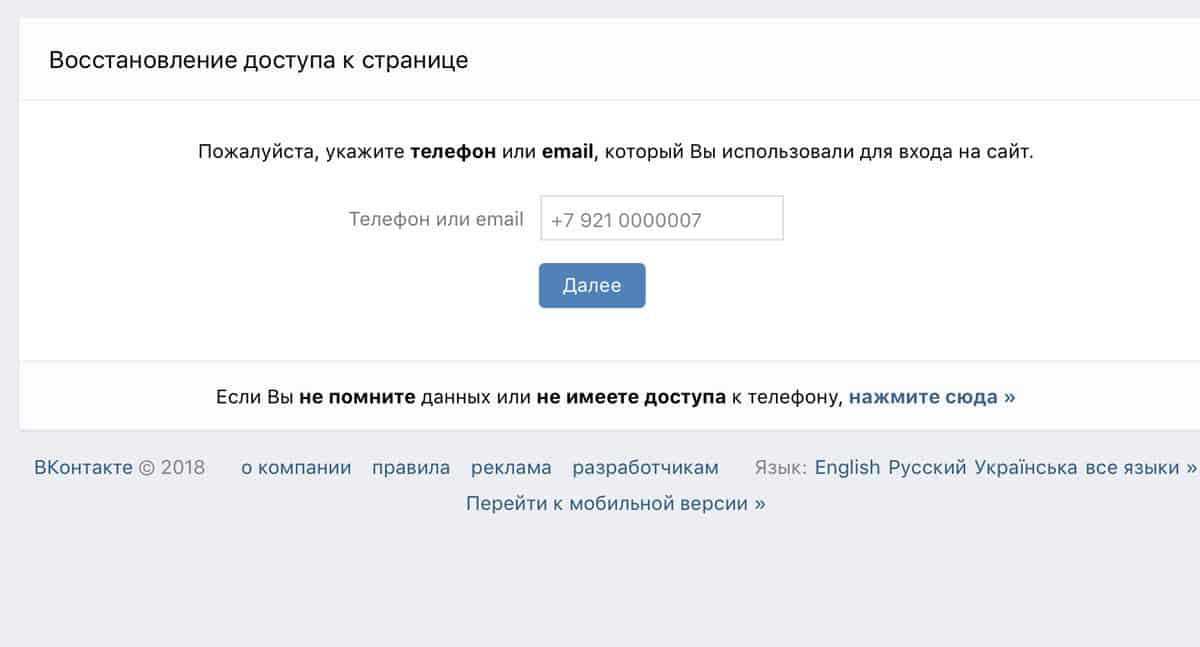 Среди вредоносных приложений были фоторедакторы, на которые пришлось колоссальные 42,6% случаев, а также виртуальные частные сети, приложения-фонарики, 3D-игры, фитнес-трекеры, гороскопы и приложения для бизнеса или управления рекламой. Мы уже знали об одном из этих приложений для управления рекламой, которое обманом заставило более 250 000 пользователей загрузить его на свои устройства.
Среди вредоносных приложений были фоторедакторы, на которые пришлось колоссальные 42,6% случаев, а также виртуальные частные сети, приложения-фонарики, 3D-игры, фитнес-трекеры, гороскопы и приложения для бизнеса или управления рекламой. Мы уже знали об одном из этих приложений для управления рекламой, которое обманом заставило более 250 000 пользователей загрузить его на свои устройства.
Вам не нужно беспокоиться о каких-либо из этих приложений в будущем — и Google, и Apple очистили свои торговые площадки от этих известных приложений с момента объявления Meta — однако это не удалит приложения с любых устройств, на которых они уже установлены. Если вы загрузили какое-либо из более чем 400 вредоносных приложений на свой iPhone или Android, вам необходимо удалить их. Вы можете найти полный список известных вредоносных приложений на странице объявлений Meta здесь.
Не используйте приложения, требующие авторизации через Facebook
Кроме того, этот список не является исчерпывающим. Хотя Meta провела тщательный учет всех известных вредоносных приложений, она не может гарантировать обнаружение всех злоумышленников. Это означает, что остальные должны быть осторожны при загрузке новых приложений из Play Store или App Store, , особенно , когда эти приложения хотят подключиться к вашей учетной записи Facebook для проверки входа.
Хотя Meta провела тщательный учет всех известных вредоносных приложений, она не может гарантировать обнаружение всех злоумышленников. Это означает, что остальные должны быть осторожны при загрузке новых приложений из Play Store или App Store, , особенно , когда эти приложения хотят подключиться к вашей учетной записи Facebook для проверки входа.
Конечно, многие приложения предлагают Facebook в качестве способа входа. Само по себе это не обязательно гнусно, но вместо — повод для осторожности: если приложение не работает без ваших учетных данных Facebook, подумайте об удалении его со своего телефона. Легальные приложения не заставляют вас подключаться к Facebook, чтобы использовать его, за исключением некоторых конкретных примеров из Meta.
Как защитить свой пароль Facebook
Meta обращается к примерно одному миллиону затронутых пользователей, поэтому вы должны получить уведомление, если ваша регистрационная информация была скомпрометирована. Однако в свете того, насколько широко распространена эта проблема, всем нам не помешает сбросить данные для входа сейчас.
Однако в свете того, насколько широко распространена эта проблема, всем нам не помешает сбросить данные для входа сейчас.
Чтобы начать, войдите в Facebook. На рабочем столе нажмите на свой аватар в правом верхнем углу, на мобильном устройстве нажмите «Меню» в правом нижнем углу. На любой платформе перейдите к Настройки и конфиденциальность . На рабочем столе выберите «Безопасность и вход», а на мобильном устройстве выберите «Пароль и безопасность». Оттуда вы можете выбрать новый пароль из опции «Изменить пароль» (только убедитесь, что он надежный и уникальный).
Возможно, более важно включить двухфакторную аутентификацию (2FA), если вы еще этого не сделали. Если эта опция включена, вам нужно будет вводить код 2FA каждый раз при входе в систему, что требует наличия доступа к утвержденному приложению для аутентификации, телефону или физическому ключу безопасности.
При использовании двухфакторной аутентификации вашего имени пользователя и пароля недостаточно, чтобы злоумышленники могли проникнуть в вашу учетную запись. Если приложение украдет ваши данные для входа в будущем, вы все равно будете защищены. Настройка не займет много времени, поэтому я настоятельно рекомендую вам сделать это сейчас. Если у вас есть iPhone, вы даже можете использовать встроенную функцию аутентификации, поэтому вам не нужно загружать стороннее приложение.
Если приложение украдет ваши данные для входа в будущем, вы все равно будете защищены. Настройка не займет много времени, поэтому я настоятельно рекомендую вам сделать это сейчас. Если у вас есть iPhone, вы даже можете использовать встроенную функцию аутентификации, поэтому вам не нужно загружать стороннее приложение.
[Bloomberg]
Как восстановить забытый пароль на Facebook?
Сама по себе забывчивость пароля Facebook расстраивает. Но когда вы понимаете, что вам также может потребоваться ваша учетная запись Facebook для входа в другие службы, это становится гораздо более ужасным. Но не бойтесь, есть несколько способов сбросить забытый пароль, и мы поможем вам, чтобы вы больше никогда не беспокоились о том, что ваш пароль Facebook снова будет забыт. Однако некоторые приемы сработают только в том случае, если вы подготовились заранее.
СодержаниеКак изменить забытый пароль на Facebook?
Как сбросить пароль на Facebook без электронной почты?
Как подобрать пароль для Facebook?
Как защитить свою учетную запись и не допустить, чтобы ваш пароль Facebook снова был забыт
Как изменить забытый пароль на Facebook? Шаги к смене пароля Facebook
Чтобы изменить пароль Facebook, если вы уже вошли в систему:
- Прокрутите страницу Facebook вниз и нажмите Настройки и конфиденциальность .

- Нажмите Пароль и безопасность.
- Нажмите Изменить пароль.
- Введите свой текущий и новый пароль и еще раз введите новый пароль, затем нажмите Сохранить изменения.
Если вы уже вошли в систему, но не можете вспомнить свой пароль, выполните действия, описанные в разделе Изменить пароль , затем нажмите Забыли пароль? и следуйте инструкциям по его сбросу. Помните, что вам потребуется доступ к адресу электронной почты, связанному с вашей учетной записью Facebook.
Как сбросить пароль на Facebook без электронной почты? Действия по сбросу пароля FacebookПеред сбросом проверьте Менеджер паролей вашего браузера.
Прежде чем сбрасывать пароль, рекомендуется проверить, сохранен ли он на вашем компьютере или телефоне. При входе в онлайн-аккаунты большинство браузеров спросят, хотите ли вы автоматически сохранять свои пароли.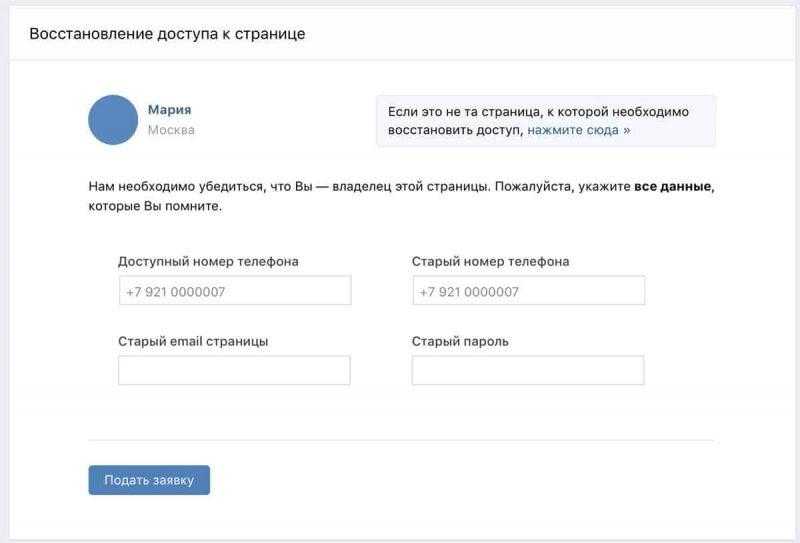 Проверьте, сохранил ли ваш браузер ваш пароль Facebook. Если вы не можете найти данные для входа в Facebook в сохраненных паролях, вам потребуется сбросить пароль, чтобы иметь возможность получить доступ к своей учетной записи.
Проверьте, сохранил ли ваш браузер ваш пароль Facebook. Если вы не можете найти данные для входа в Facebook в сохраненных паролях, вам потребуется сбросить пароль, чтобы иметь возможность получить доступ к своей учетной записи.
Чтобы сбросить пароль, выполните следующие действия:
- Откройте Facebook.
- Нажмите «Забыли пароль?»
- В поле «Найти свою учетную запись» введите свой адрес электронной почты или номер мобильного телефона.
- Щелкните Поиск .
Facebook будет искать учетные записи, связанные с предоставленной вами информацией. Нажмите Это моя учетная запись , Если ваша учетная запись найдена. Если не найдено, следуйте инструкциям на экране.
После этого выполните следующие действия:
- Выберите способ получения кода сброса и нажмите Продолжить .
- Введите защитный код, отправленный вам по электронной почте или в текстовом сообщении, и нажмите Продолжить .

- Создайте новый пароль.
- Нажмите Продолжить , чтобы завершить процесс сброса пароля.
Код сброса пароля не получен?
Сделайте это, если вы не получили код сброса:
- Подождите несколько секунд и нажмите Не получили код?
- Выберите способ получения кода.
- Убедитесь, что ваш телефон включен и что в папке входящих сообщений есть место.
- Если вы использовали электронную почту, проверьте папку со спамом.
- Добавьте Facebook в свой белый список, чтобы не пропустить будущие электронные письма.
Обратите внимание, что если ваш ежедневный лимит запросов на сброс пароля был достигнут, вы не сможете сбросить свой пароль. В этом случае вам придется подождать 24 часа, прежде чем вы сможете повторить попытку.
Как подобрать пароль для Facebook? Требования NIST Рекомендации по паролям NIST гарантируют, что пароли просты в использовании и трудны для расшифровки.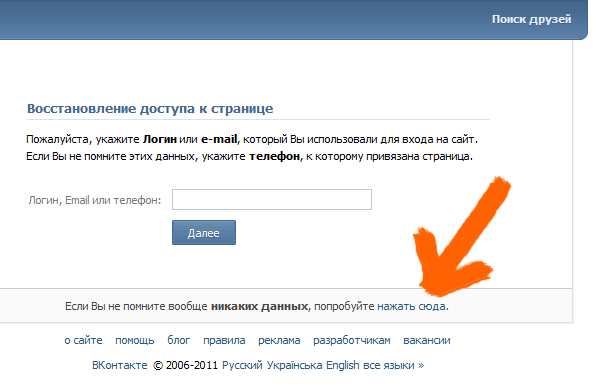 NIST регулярно пересматривает и обновляет свое руководство по созданию, хранению и использованию паролей.
NIST регулярно пересматривает и обновляет свое руководство по созданию, хранению и использованию паролей.
- Включение показа пароля
Нет особых причин скрывать пароль при вводе, потому что маловероятно, что человек позади вас запишет ваши данные для входа. Если вы не видите символы при вводе, вы, скорее всего, вводите неправильно и считаете, что забыли пароль.
- Использование диспетчера паролей
NIST рекомендует организациям использовать диспетчер паролей, чтобы помочь своим сотрудникам и заинтересованным сторонам в создании и шифровании надежных паролей. Даже если вы защищаете свои собственные серверы, вы захотите помочь предотвратить человеческий фактор, предоставив своим пользователям доступ к диспетчеру паролей, который может генерировать для них длинные безопасные пароли и парольные фразы.
Используйте диспетчер паролей, чтобы никогда больше не забыть свой пароль Facebook Попросив Facebook запомнить ваш пароль, вы сможете войти в систему в следующий раз, просто щелкнув изображение своего профиля, а не вводя пароль.
Чтобы иметь легкий доступ, используете ли вы свой телефон или компьютер, вы также можете подумать об использовании лучшего менеджера паролей для вашего устройства. Вы можете использовать менеджеры паролей, которые помогут вам запомнить все ваши пароли, гарантируя, что вы никогда не забудете их снова.
Способ входа без пароляВнедрение Facebook Account Kit свидетельствует о том, что компания использует беспарольную аутентификацию. Разработчики могут добавлять аутентификацию без пароля в свои приложения с помощью набора учетных записей Facebook. Пользователям даже не нужно быть зарегистрированными пользователями Facebook, чтобы пройти аутентификацию с помощью Account Kit.
Теперь пользователи могут войти в систему, просто введя свой номер телефона или адрес электронной почты. Комплект аккаунта обрабатывает отправку одноразовых кодов и ссылок и их проверку.
Как защитить свою учетную запись и не допустить, чтобы ваш пароль Facebook снова был забыт Вариант 1. Создайте надежный пароль в соответствии с требованиями NIST
Создайте надежный пароль в соответствии с требованиями NIST - Проверка паролей на предмет взлома паролей
В рекомендациях NIST указано, что организации должны перепроверять выбранные пароли конечных пользователей по скомпрометированным базам данных или спискам паролей. Эта процедура помогает предотвратить выбор конечными пользователями пароля, который уже существует в базе данных взломанных паролей в результате более ранних атак.
- Запретить ввод паролей из словарей паролей
Аналогично идея использования словаря паролей для фильтрации или предотвращения использования определенных паролей конечными пользователями. Словари паролей могут быть полезны, поскольку они могут включать слова, характерные для компании или организации. Злоумышленники часто пытаются использовать комбинации паролей, которые могут содержать компоненты, связанные с бизнесом.
- Избегайте использования добавочных или повторяющихся паролей
При смене паролей конечные пользователи часто выбирают повторяющиеся или последовательные символы.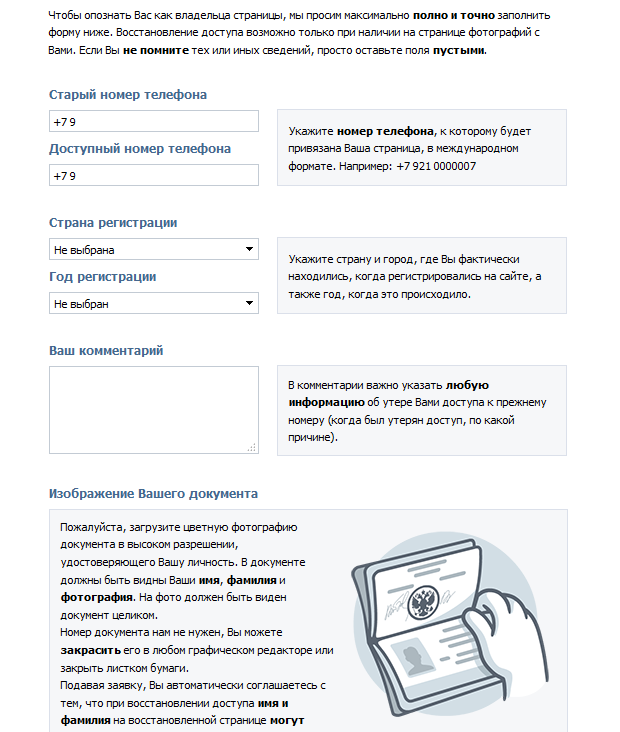 Например, когда организации используют пороги истечения срока действия пароля в системе Active Directory, конечные пользователи могут просто изменить свой пароль, добавив в конце порядковый номер.
Например, когда организации используют пороги истечения срока действия пароля в системе Active Directory, конечные пользователи могут просто изменить свой пароль, добавив в конце порядковый номер.
- Запретить использование контекстно-зависимых слов в качестве паролей
Организации должны следить за тем, чтобы пользователи выбирали неконтекстные пароли, и запрещать использование контекстно-зависимых компонентов пароля.
- Удлинить пароль
Согласно NIST, все пользовательские пароли должны иметь длину не менее 8 символов, а все машинные пароли должны иметь длину не менее 6 символов.
Вариант 2. Включить двухфакторную аутентификацию Двухфакторная аутентификация — это инструмент безопасности, который помогает защитить вашу учетную запись Facebook в дополнение к вашему паролю. Если вы включите двухфакторную аутентификацию, каждый раз, когда кто-то попытается получить доступ к вашему Facebook с помощью браузера или мобильного устройства, которое не распознано, вам будет предложено подтвердить попытку входа или ввести определенный код входа.
Чтобы активировать двухфакторную аутентификацию или управлять ею:
- Доступ к настройкам безопасности и входа в систему.
- Проведите вниз до Использовать двухфакторную аутентификацию и нажмите Редактировать .
- Выберите меру безопасности, которую хотите добавить, и следуйте инструкциям на экране.
При включении двухфакторной аутентификации на Facebook вам доступны три варианта безопасности. Вам будет предложено выбрать один:
- Прикосновение к ключу безопасности на вашем устройстве.
- Получите коды входа из стороннего приложения для аутентификации.
- Коды текстовых сообщений с вашего телефона.
Вы получаете 10 кодов входа для восстановления после включения двухфакторной аутентификации, чтобы использовать их, если вы потеряете доступ к своему телефону.
Вариант 3. Включить оповещения о входе Вы можете повысить безопасность своей учетной записи, получая уведомление, когда кто-то пытается войти в вашу учетную запись Facebook с помощью устройства или веб-браузера, которые не распознаются. Эти уведомления дадут вам знать, какое устройство пыталось войти в систему и из какого места.
Эти уведомления дадут вам знать, какое устройство пыталось войти в систему и из какого места.
В настройках безопасности и входа в Facebook вы можете увидеть список последних устройств, которые входили в вашу учетную запись.
Вариант 4. Беспарольный доступ с помощью a Вход в систему с помощью ключа безопасности FIDO
Что такое ключ безопасности и как он работает?
Ключ безопасности — это небольшое аппаратное устройство, которое можно использовать для обеспечения безопасности вашей учетной записи Facebook. В дополнение к традиционным методам двухфакторной аутентификации, таким как коды текстовых сообщений (SMS) или стороннее программное обеспечение для аутентификации, ключи безопасности представляют собой метод двухфакторной аутентификации, который добавляет дополнительный уровень защиты при входе в систему. защита вашей учетной записи заключается в добавлении аппаратного ключа безопасности, потому что даже если пароль введен правильно, когда ключ находится в вашем физическом владении, только вы можете авторизовать вход.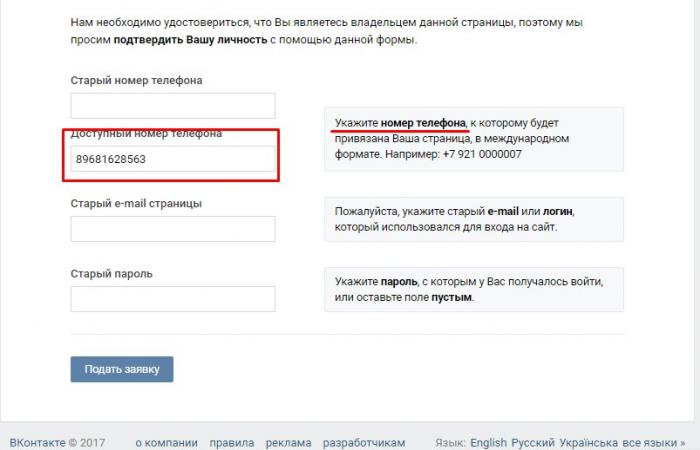 Когда вы регистрируете ключ безопасности для своей учетной записи, попытки входа в систему из незнакомых браузеров или неизвестных устройств потребуют от вас физической авторизации попытки входа с помощью вашего ключа безопасности.
Когда вы регистрируете ключ безопасности для своей учетной записи, попытки входа в систему из незнакомых браузеров или неизвестных устройств потребуют от вас физической авторизации попытки входа с помощью вашего ключа безопасности.
Hideez Key — лучший аутентификатор для Facebook, который может автоматически вводить ваши учетные данные и заменять этап аутентификации второго фактора при входе на различные веб-сайты и в службы, а не только в Facebook. Точнее, он работает для всех приложений и веб-сайтов, поддерживающих стандарты FIDO U2F и FIDO2. Сюда входят Google, Microsoft, Youtube, Twitter и многие другие. Вы можете подключить ключ к компьютеру, мобильному телефону или планшету через Bluetooth или NFC и пользоваться двухфакторной аутентификацией без пароля.
Самое приятное то, что Hideez Key может хранить и автоматически вводить логины и пароли от любых учетных записей или даже локальных файлов, блокировать/разблокировать компьютер в зависимости от вашего расстояния и открывать офисные или другие двери с поддержкой RFID.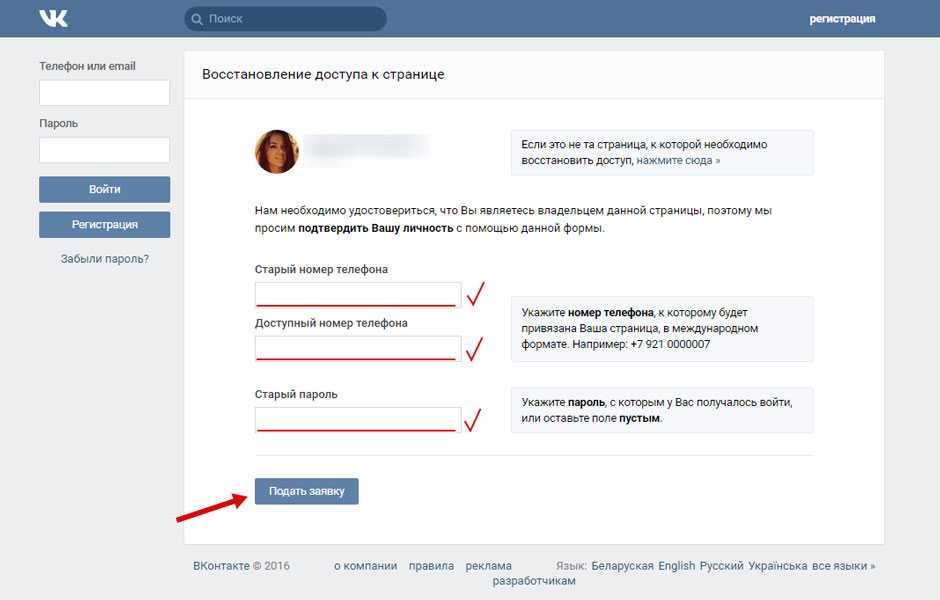


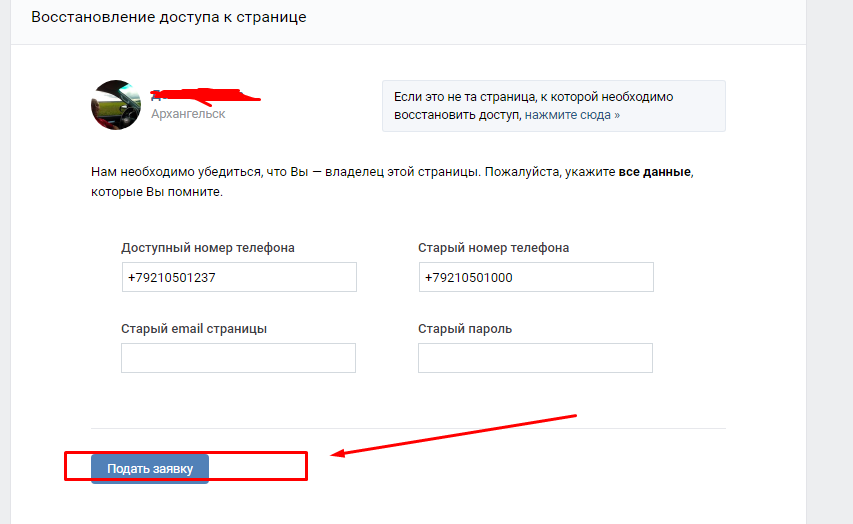


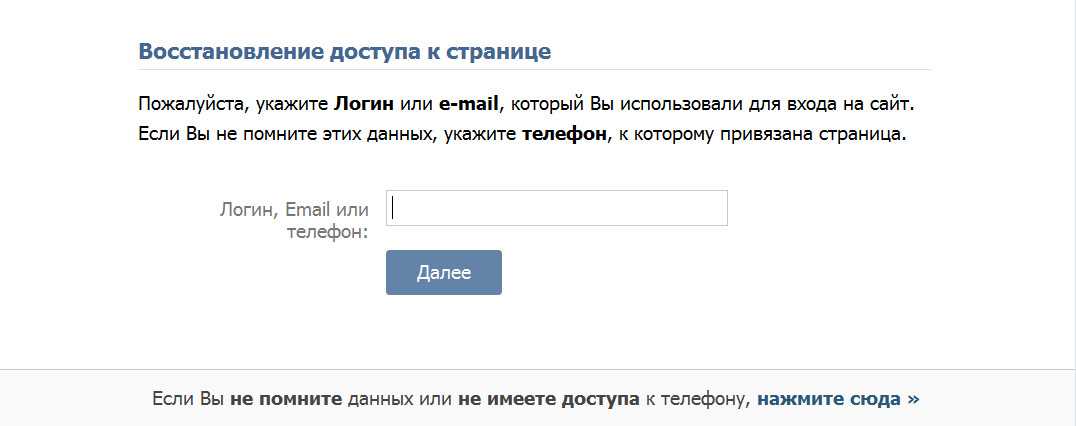 Здесь указываются актуальные данные применительно к вашему номеру телефона. Запрещено использовать номер телефона, привязанный к другой страничке;
Здесь указываются актуальные данные применительно к вашему номеру телефона. Запрещено использовать номер телефона, привязанный к другой страничке;